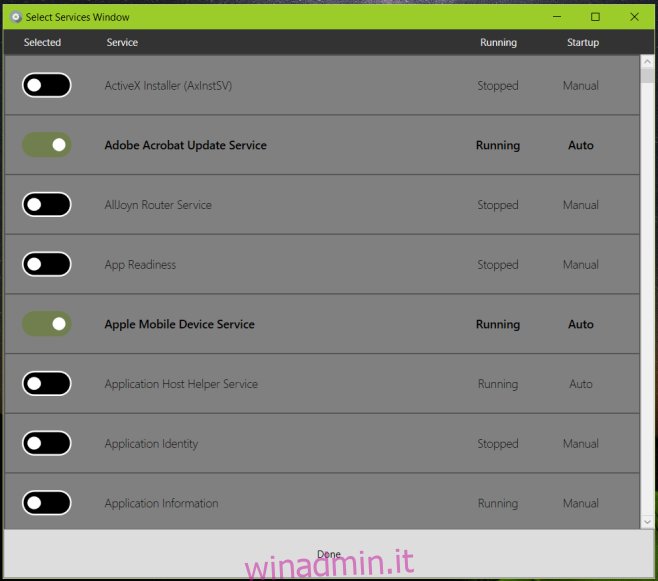Windows e le app installate sul tuo sistema eseguono molti servizi diversi in background. La maggior parte di questi servizi sono essenziali per il funzionamento del sistema operativo o dell’app ed è meglio lasciare che facciano ciò per cui sono destinati. Se tuttavia ritieni di dover monitorare, avviare e interrompere un particolare servizio in esecuzione in Windows frequentemente, potresti non voler passare ripetutamente attraverso il Task Manager per farlo. My Windows Service Panel è un’app gratuita e open source che ti consente di selezionare i servizi Windows che desideri monitorare e di interromperli / avviarli da un pannello dedicato.
Installa il mio pannello dei servizi di Windows ed eseguilo. Controllerà per vedere se il MIO server SQL è in esecuzione sul tuo sistema o meno, ma questo non ha molto a che fare con nulla. Fai clic sul pulsante della ruota dentata in basso a destra e andrai al pannello della finestra Seleziona servizi. Qui puoi vedere un elenco completo dei servizi che erano in esecuzione e sono ancora in esecuzione sul tuo sistema. Per aggiungere un servizio al pannello principale per il monitoraggio, attivare l’interruttore accanto al nome del servizio nel pannello “Selezionato”. Nello screenshot qui sotto, abbiamo deciso di monitorare Adobe Acrobat Update Service e Apple Mobile Device Service.
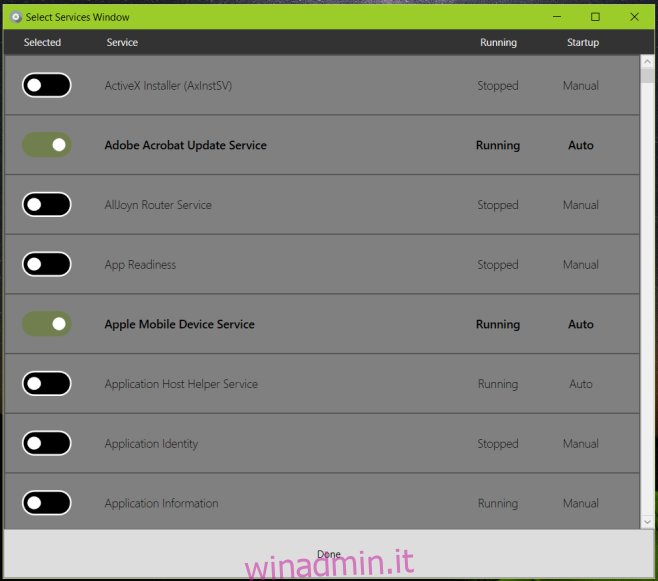
I servizi selezionati per il monitoraggio verranno ora visualizzati nel pannello principale completo di un interruttore On / Off e il loro stato corrente, ovvero In esecuzione o Interrotto. Per disattivare un servizio, è sufficiente disattivare l’interruttore accanto ad esso. Lo stato “In esecuzione” del servizio cambierà in “Interrotto”.
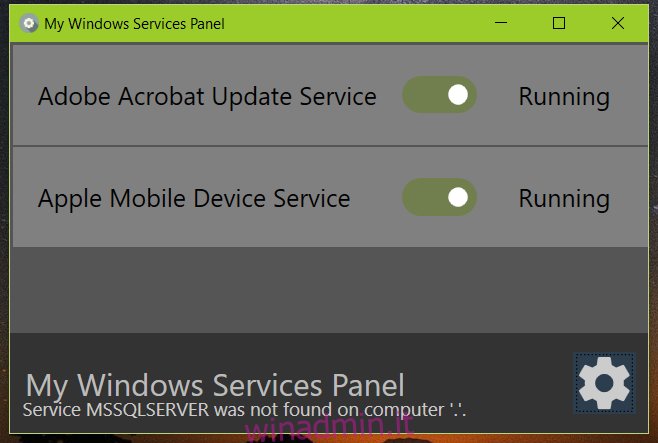
Il mio pannello dei servizi di Windows è, come suggerisce il nome, una dashboard interamente dedicata ai servizi di Windows. Ancora più importante, ti consente di scegliere i servizi da visualizzare in modo da non dover scorrere lunghi elenchi di servizi nel Task Manager semplicemente per conoscere il loro stato corrente o per attivarli / disattivarli. Per chiunque provi o risolva i problemi di un’app o del sistema operativo, questo è abbastanza utile.
Scarica My Windows Service Panel